TyphoonTest IDE コマンドツールバー
このセクションでは、TyphoonTest IDEのコマンドツールバーについて説明します。
リアルタイムのみ:このドキュメントは、リアルタイム/VHIL シミュレーションにのみ有効です。
新しいファイル 新しいファイルを作成し、TyphoonTest で新しいタブとして開きます。
既存のファイルを開く TyphoonTest 内の os から既存のファイルを新しいタブとして開きます。
スクリプトを保存 現在アクティブなタブをファイルとして保存します。
スクリプトを名前を付けて保存 現在アクティブなタブを特定の場所にファイルとして保存します。
ターミナルを開く 現在の作業ディレクトリでシステム ターミナルをルートとして開きます。
 コピー 選択したテキストをコピーします。
コピー 選択したテキストをコピーします。 カット エディターで現在の選択範囲を切り取ります。
カット エディターで現在の選択範囲を切り取ります。 ペースト 前にコピーしたテキストを貼り付けます。
ペースト 前にコピーしたテキストを貼り付けます。走る テストセッションを開始します。
停止 現在実行中のテスト セッションを強制的に停止します。
収集のみ テストのみを検索し、見つかったテストをテスト エクスプローラー パネルに一覧表示します。
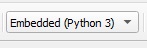
さらに、同じツールバーにはPythonインタープリタ選択コンボボックスがあります。このコンボボックスでは、開いているスクリプトの実行に使用するPythonインタープリタを選択できます。以下のオプションがあります。
- 組み込み (Python 3) – Typhoon HIL ソフトウェアのインストールに付属する組み込み (ポータブル) Python インタープリター (必要な依存関係がすべて含まれています) を使用します。
- システム- ユーザーの PC にインストールされているシステム Python を使用します。
- カスタム- テストを実行するための特定のコマンドを指定します。任意のPython実行ファイル、またはユーザー定義のバッチ/シェルスクリプト(仮想環境をアクティブ化してPythonを呼び出すスクリプトなど)を指定できます。

ユーザーは、Pythonコマンドが実行されるディレクトリである作業ディレクトリを選択することもできます。作業ディレクトリは、最後にファイルが保存された、または開かれたフォルダに自動的に更新されますが、「参照」をクリックして変更することもできます。

最初のオプション行は、ユーザーが選択できるオプションで構成されます。
- リアルタイム ログ: コンソールで API 関数のステップごとのリアルタイム出力を有効にします。
- レポートを開く: テスト実行の終了時にテスト結果の対話型レポートを開きます。
- 追加オプション: カスタム pytest オプションをテスト実行に渡すことができます。
2 番目のオプション行は、テスト実行のターゲットに関するものです。
- 現在のファイル: テスト実行では、スクリプト エディターで現在開いているファイル内に含まれるテストのみが考慮されます。
- 作業ディレクトリ: テスト実行は定義された作業ディレクトリを対象とします。つまり、pytest はこのフォルダーとサブフォルダー内のすべてのテスト ファイルを再帰的に検索します。
- その他: ユーザーがテスト実行に別のターゲット (ファイルまたはディレクトリ) を指定できるようにします。
注:追加のオプション、テストの検出などの詳細については、 pytest のドキュメントを参照してください。
注:テストレポートファイルは、作業ディレクトリ内の「report」というフォルダに保存されます。インタラクティブレポートは、作業ディレクトリ内に生成された「open_report.cmd」ファイルを実行することでいつでも開くことができます。